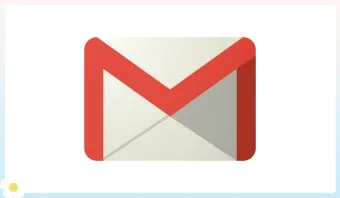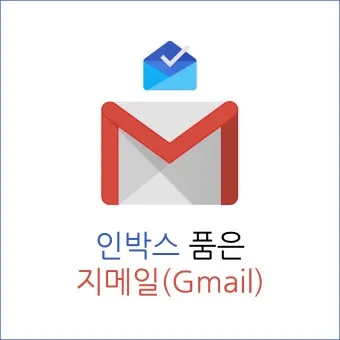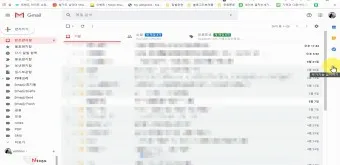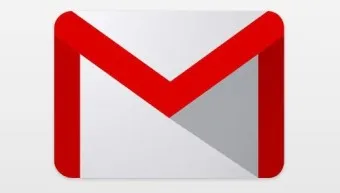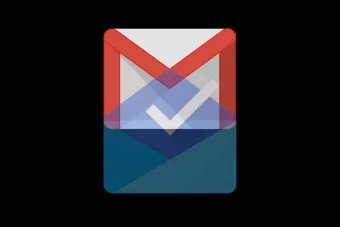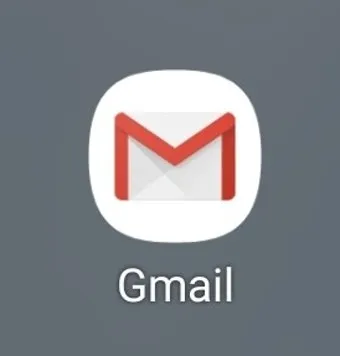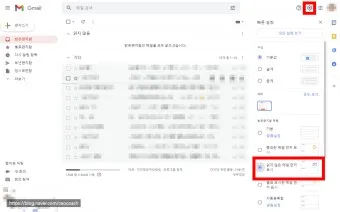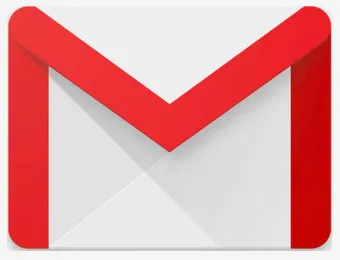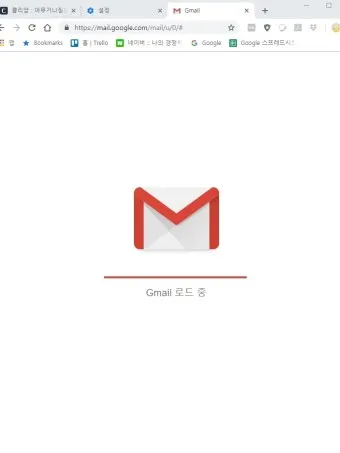티스토리 뷰

구글 메일 지메일 바로가기와 단축키를 활용하면 이메일 처리 시간을 절반으로 줄일 수 있습니다. PC와 모바일에서 모두 사용 가능한 다양한 바로가기 기능으로 업무 효율을 높여보세요.
구글 메일 지메일 완벽 활용 가이드
지금부터 구글 메일 지메일 바로가기 활용 방법에 대한 내용을 아래에서 확인해 보도록 하겠습니다.
1. 지메일 기본 설정과 바로가기
구글 메일 지메일 바로가기 활용 방법에 대해 궁금하신 분들은 아래를 참고하세요!

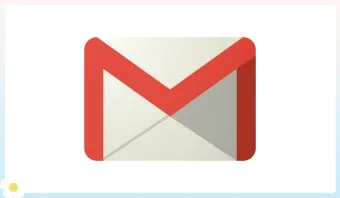
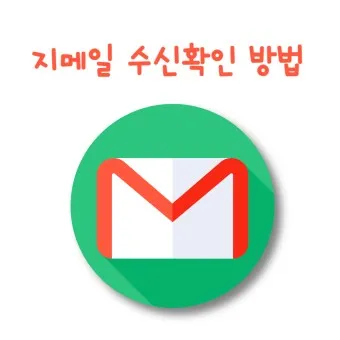
지메일 접속과 초기 설정
구글 메일을 더 효율적으로 사용하기 위한 기본 설정부터 알아보겠습니다.
🔍 지메일 바로가기 설정 방법
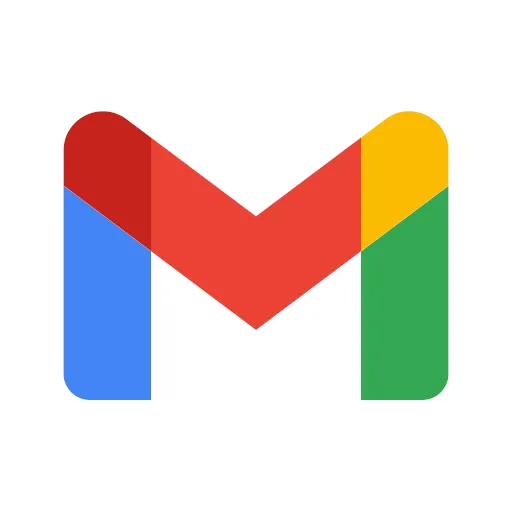
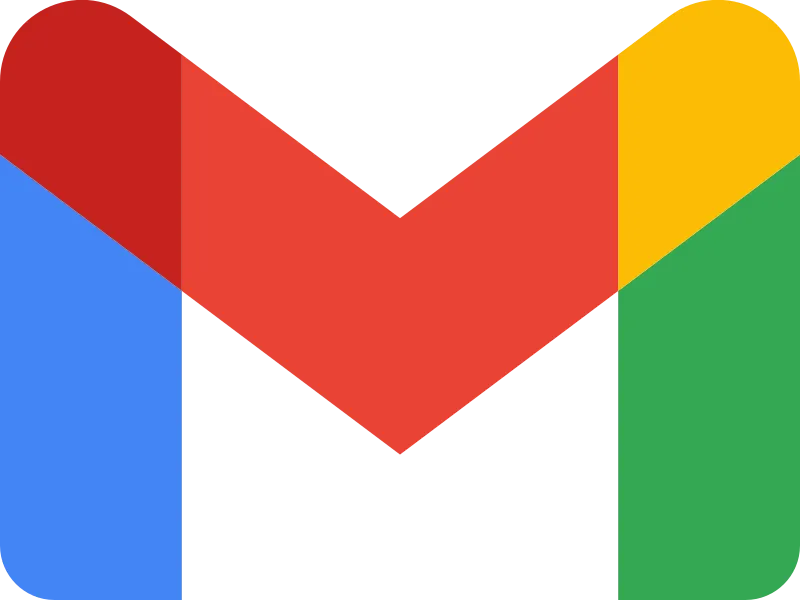
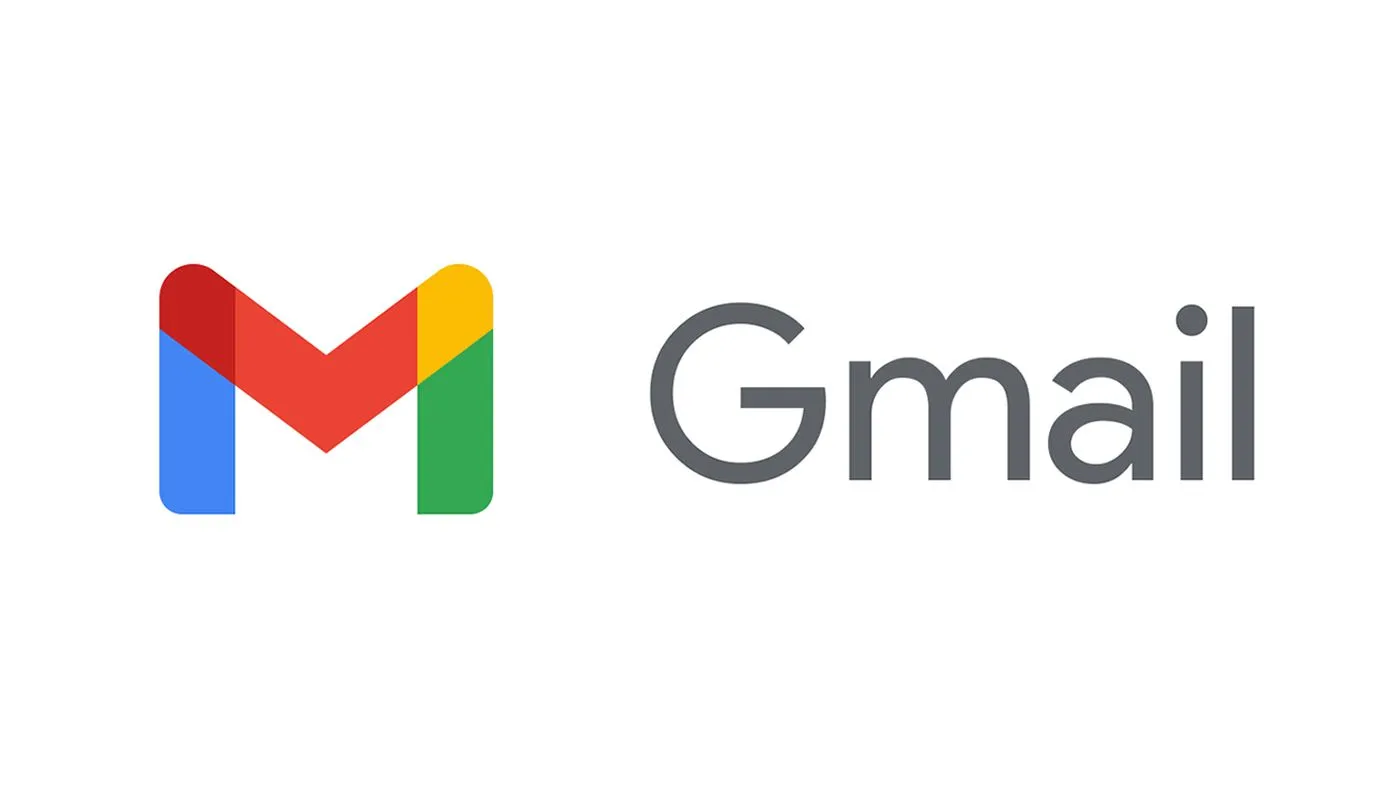
- 지메일 로그인
- 설정(⚙️) 클릭
- '모든 설정 보기' 선택
- '키보드 단축키' 메뉴에서 '키보드 단축키 사용' 활성화
- '변경사항 저장' 클릭
⚡ 빠른 접속 방법
- Chrome 주소창에서 'gmail.com' 입력 후 Enter
- Chrome 앱에 바로가기 추가하기
- 바탕화면에 바로가기 아이콘 만들기
필수 바로가기 단축키
지메일에서 가장 자주 사용하는 필수 단축키를 소개합니다.
📨 메일 작성 관련 단축키

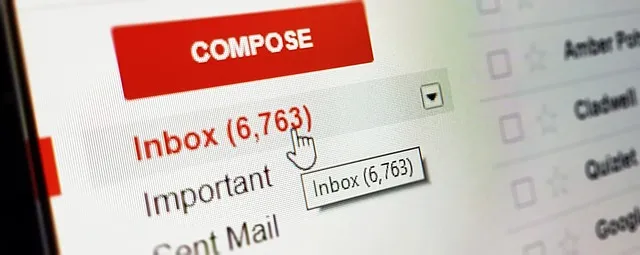
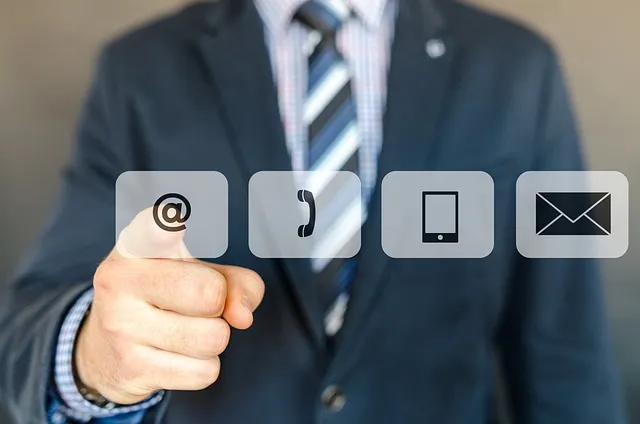
- c: 새 메일 작성
- d: 임시보관함으로 이동
- ctrl + Enter: 메일 보내기
- ctrl + k: 링크 삽입
📥 메일 관리 단축키
- e: 보관처리
- #: 휴지통으로 이동
- r: 답장하기
- a: 전체 답장
- f: 전달하기
🔍 이동 및 검색 단축키
- /: 검색창으로 커서 이동
- g + i: 받은편지함으로 이동
- g + k: 작업할 항목으로 이동
- g + d: 임시보관함으로 이동
2. 지메일 고급 활용법
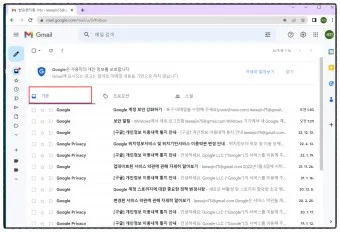
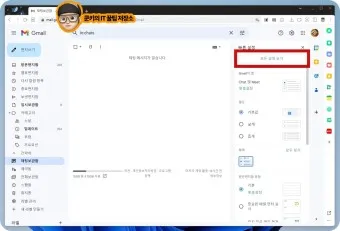

이메일 정리와 라벨 활용
구글 메일의 강력한 정리 기능으로 이메일을 체계적으로 관리해보세요.
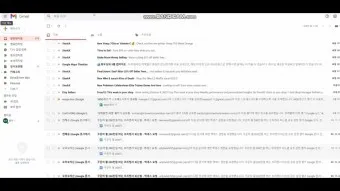
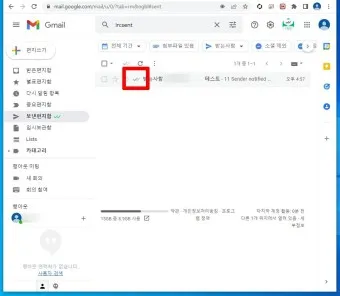
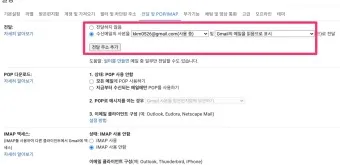
🏷️ 라벨 설정 방법
- 좌측 메뉴에서 '새 라벨 만들기' 클릭
- 원하는 라벨명 입력
- 중첩 라벨 설정 가능 (하위 라벨 만들기)
- 라벨 색상 지정으로 시각적 구분
📁 스마트 분류함 활용
- 중요 메일함: 별표 표시된 메일 모음
- 소셜: 소셜 미디어 관련 메일
- 프로모션: 광고 및 마케팅 메일
- 포럼: 그룹 및 커뮤니티 메일
자동 답장과 필터 설정
구글 메일에서 제공하는 자동화 기능으로 반복적인 이메일 작업을 줄여보세요.
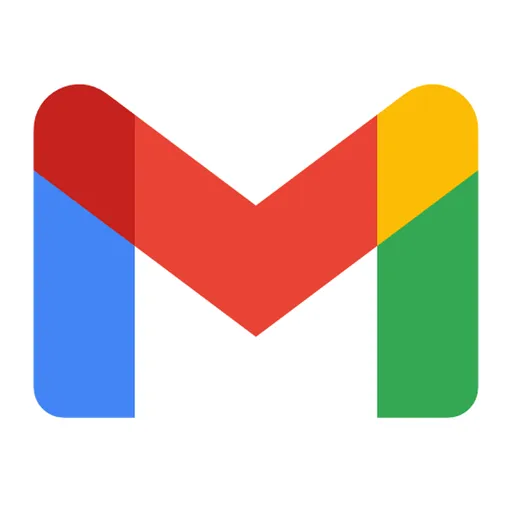
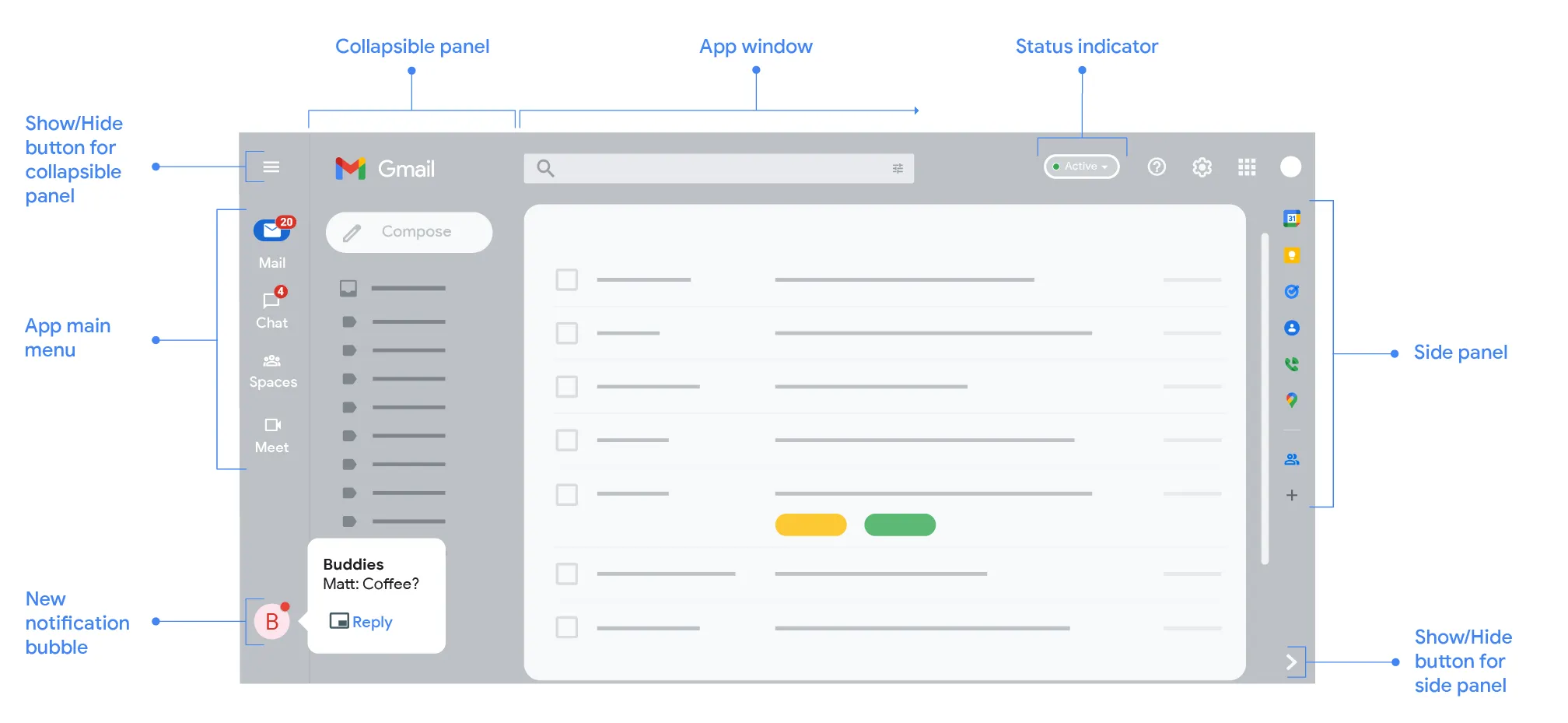

⚙️ 자동 답장 설정
- 설정 > 모든 설정 보기
- '일반' 탭에서 '자동 응답' 섹션으로 이동
- 기간 설정 및 메시지 작성
- 내부/외부 연락처 구분 응답 설정 가능
🔄 메일 필터 만들기
- 검색 상세 설정에서 조건 지정
- 특정 발신자의 메일 자동 분류
- 지정한 키워드 포함 메일 자동 처리
- 첨부 파일 포함 메일 별도 관리
3. 지메일 효율적 사용 팁

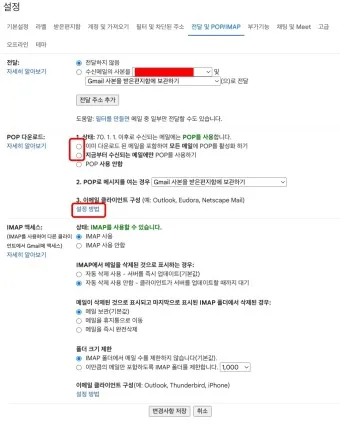
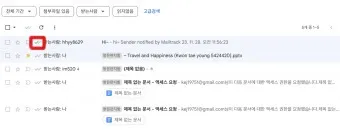
업무 생산성 향상 기능
구글 메일 지메일 바로가기 활용 방법에 대해 더 알고싶은 내용은 아래를 확인하세요!



📝 스마트 작성 기능
- 스마트 답장: AI 기반 답장 제안
- 메일 예약 발송
- 작성 취소 (기본 30초)
- 서명 자동 삽입
💼 업무용 추가 기능
- Google Meet 화상회의 바로 생성
- Google 캘린더 일정 자동 동기화
- Gmail 오프라인 모드 활용
- 멀티 계정 동시 관리
자주 하는 실수와 해결법
🚫 주의해야 할 실수들
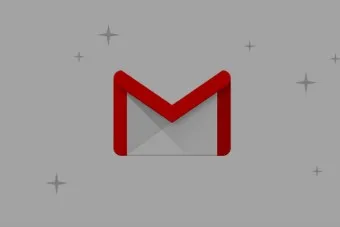
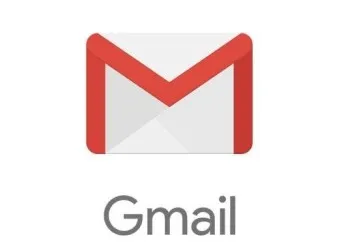
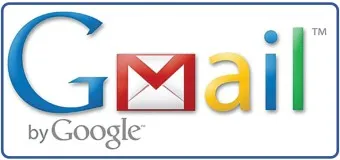
- 실수로 메일 삭제 시: 30일 이내 복구 가능
- 잘못된 수신자 추가: 발송 취소 기능 활용
- 대용량 첨부 실패: Google Drive 링크 활용
- 스팸함 오분류: '스팸 아님' 표시로 학습
구글 메일 지메일 바로가기 활용 방법에 대한 보다 자세한 내용은 아래 내용을 확인해보세요!
- 중요 메일은 별표와 라벨 동시 활용
- 자주 쓰는 답장은 템플릿으로 저장
- inbox zero를 위한 정기적 정리
- 메일 그룹 생성으로 단체 발송 효율화
추가 유용한 팁:
- 검색 연산자 활용
- from: 특정 발신자 검색
- has:attachment: 첨부파일 있는 메일 검색
- newer_than: 특정 기간 내 메일 검색
- 읽지 않은 메일 정리
- is:unread 검색으로 한 번에 확인
- 오래된 순으로 정렬하여 처리
이렇게 지메일 바로가기와 다양한 기능들을 활용하면 이메일 처리 시간을 크게 줄일 수 있습니다. 특히 단축키 사용은 처음에는 어색할 수 있지만, 익숙해지면 마우스 사용 없이도 빠른 작업이 가능해집니다.
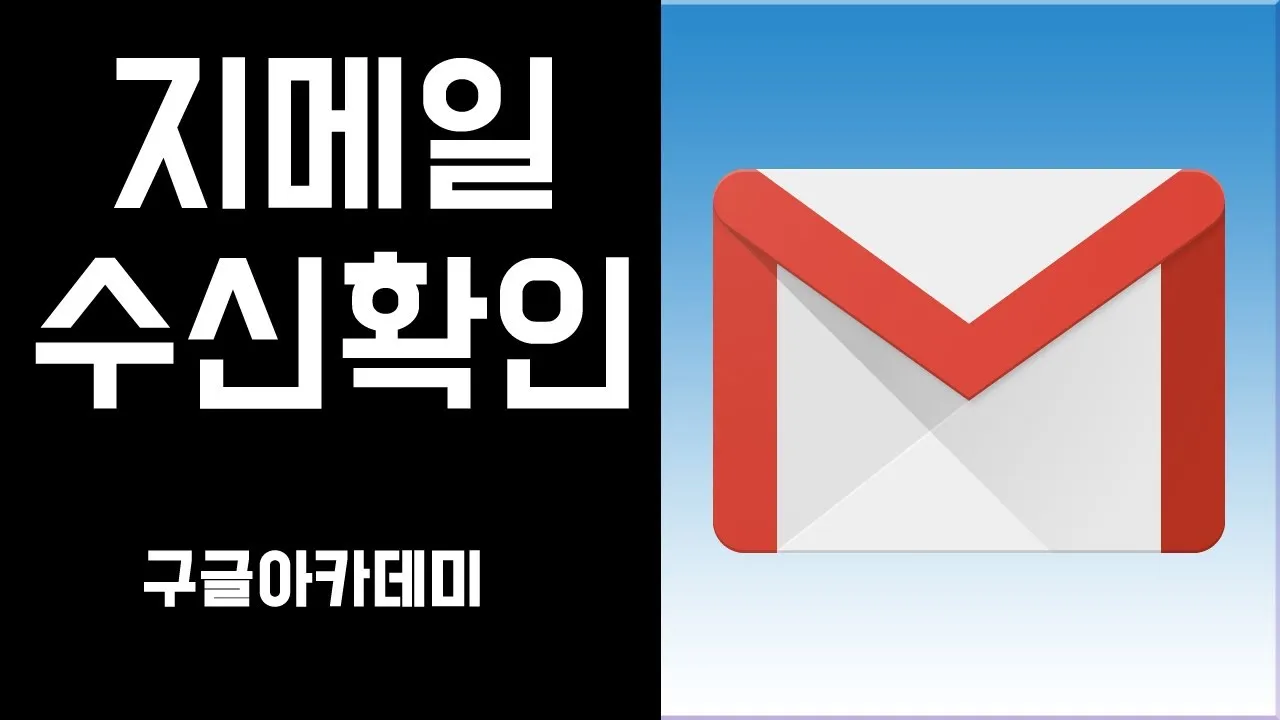
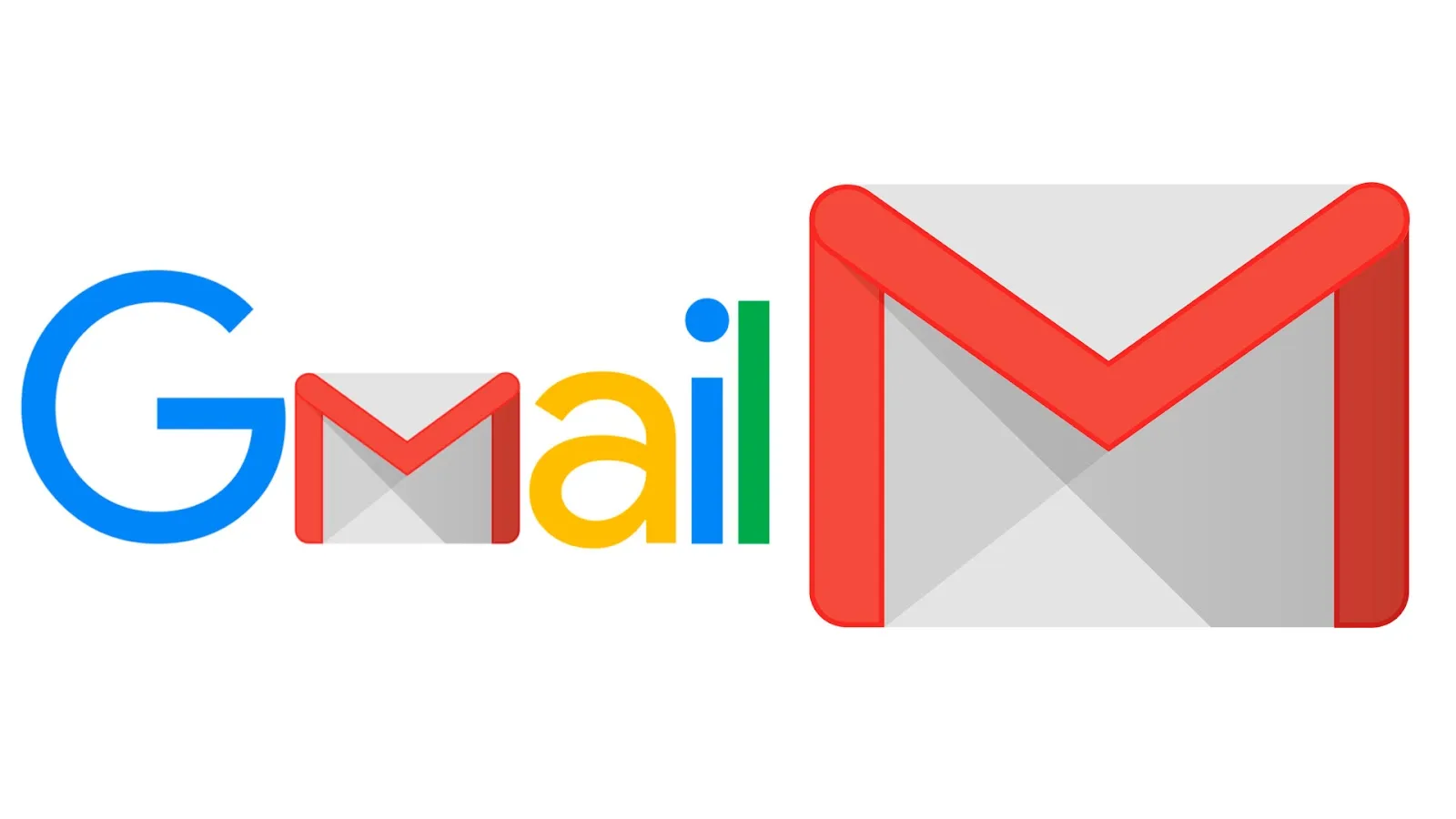
메일 관리에서 가장 중요한 것은 일관된 시스템을 만드는 것입니다. 자신만의 라벨 체계를 구축하고, 정기적으로 메일을 정리하는 습관을 들이면 업무 효율이 크게 향상될 것입니다. 구글 메일의 다양한 기능을 잘 활용해서 스마트한 이메일 라이프를 즐기시기 바랍니다!
볼만한 글